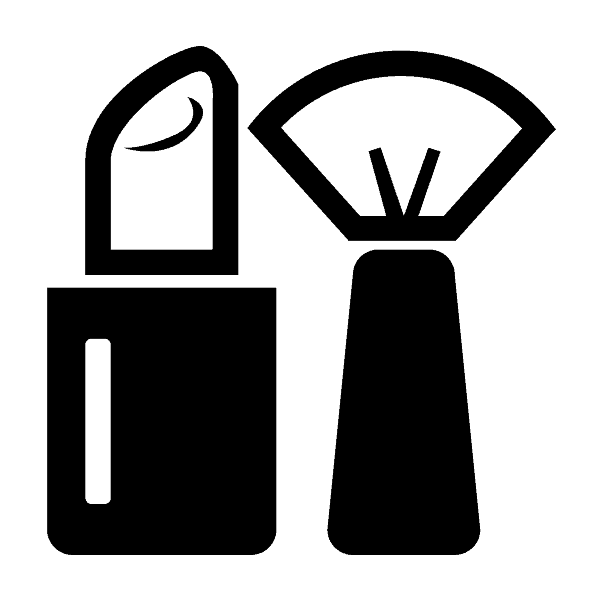Make-up overlay fotografija na spletu
Zdaj na internetu obstaja veliko uporabnih orodij, ki omogočajo izvajanje določenih nalog. Obrtniki so razvili posebne spletne vire, ki vam omogočajo, da na fotografiji naredite ličila. Takšna rešitev bo pomagala preprečiti nakup drage kozmetike in vam omogočila eksperimentiranje z videzom.
Glejte tudi:
Obdelava fotografij v Photoshopu
Beljenje zob na fotografiji na spletu
Barve ustnic v Photoshopu
Vsebina
Postavitev ličila na fotografijo na spletu
Danes bi radi razpravljali o več razpoložljivih metodah za ustvarjanje virtualne podobe, vi pa na podlagi predstavljenih navodil izberete najprimernejšo možnost za sebe.
1. način: StyleCaster preobrazba
Spletna stran StyleCaster se ukvarja predvsem z objavo različnih novic in uporabnih člankov s področja kozmetike in mode. Vendar pa je v njej vgrajeno eno koristno orodje, ki ga bomo uporabili za ustvarjanje virtualne podobe. Izbira in uvedba kozmetike na fotografiji z orodjem za preoblikovanje je naslednja:
Pojdite na spletno stran StyleCaster Makeover
- Odprite stran aplikacije s pomočjo zgornje povezave, kjer naložite sliko ali uporabite fotografijo modela, da preizkusite zmogljivosti spletnega mesta.
- Ko naložite fotografijo, se njena velikost ureja in nastavitve obraza lahko uporabite s pritiskom na gumb »Končano« .
- Premaknite točke in obkrožite obris, tako da je v aktivnem območju samo obraz, nato kliknite na “Naprej” .
- Enako dejanje preživite z očmi.
- Zadnji postopek bo prilagoditev območja ustnic.
- Najprej boste morali delati z osebo. V zavihku Fundacija je več različic tonskega okvira. Pomikajte se po seznamu in izberite optimalno.
- Nato izberete odtenek in ton se samodejno uporabi na obrazu. Aktivni izdelek je prikazan na ločenem seznamu na desni.
- Odstranite manjše pomanjkljivosti na koži, kar bo pomagalo pri korektorju. Izbran je po analogiji z tonsko osnovo.
- Nato določite odtenek in učinek bo takoj uporabljen za model. Kliknite križ, da odstranite element s seznama.
- Predzadnji zavihek se imenuje »Blush« (blush). Razlikujejo se tudi po proizvajalcih in odtenkih, med katerimi lahko izbirate.
- Določite slog aplikacije, označite ustrezno sličico in aktivirajte eno od barv palete.
- Puder lahko uporabite tudi, če enega od njih aktivirate s kartico »Prašek «.
- V tem primeru je barva iz palete označena in rezultat bo takoj viden na fotografiji.
- Sedaj pojdite na delo z očmi. Če želite to narediti, odprite meni in kliknite "Oči" .
- V prvem razdelku »Senčilo za oči« je več različnih senc.
- Uporabljajo se v skladu z izbrano metodo senčenja, v predstavljeni barvni paleti pa boste zagotovo našli potrebno možnost.
- Nato se premaknite v odsek »Eyeliner« (eyeliner).
- Stran ima štiri načine uporabe.
- V kategoriji "obrvi" obstajajo različne kozmetične ličila za obrvi.
- Nanašajo se na enak način kot v vseh prejšnjih primerih.
- Zadnji zavihek se imenuje "Mascara" (maskara).
- Ta spletna storitev ponuja majhno paleto barv in vam omogoča, da izberete eno od dveh maskarov.
- V meniju odprete kategorijo »Ustnice«, da začnete ličenje ustnic.
- Najprej predlagajo odločitev o šminki.
- Uporablja se na enak način kot vsa prejšnja sredstva.
- Druga možnost je, da izberete sijaj ali tekoče šminko, korist za mesto dodal veliko število.
- Podloga za ustnice bo poudarila obrise in podala volumen.
- Obstajajo tri različne vrste prekrivanja in veliko različnih odtenkov.
- Skratka, ostaja samo pobiranje las. To se izvede v kategoriji "las" .
- Brskajte po seznamu fotografij in poiščite svoj najljubši slog. Položaj las nastavite s tipko “Prilagodi” .
- Premaknite se na “1-Click Looks”, če želite hitro preobraziti.
- Tukaj preprosto izberite končno sliko in si oglejte kozmetiko, ki je bila uporabljena.
- Bodite pozorni na spodnjo ploščo. Tukaj lahko povečate, vidite rezultat pred / po in ponastavite celotno ličilo.
- Če ste zadovoljni z končanim rezultatom, ga shranite v računalnik ali ga delite s prijatelji.
- To storite tako, da v prikazanih možnostih izberete ustrezen gumb.
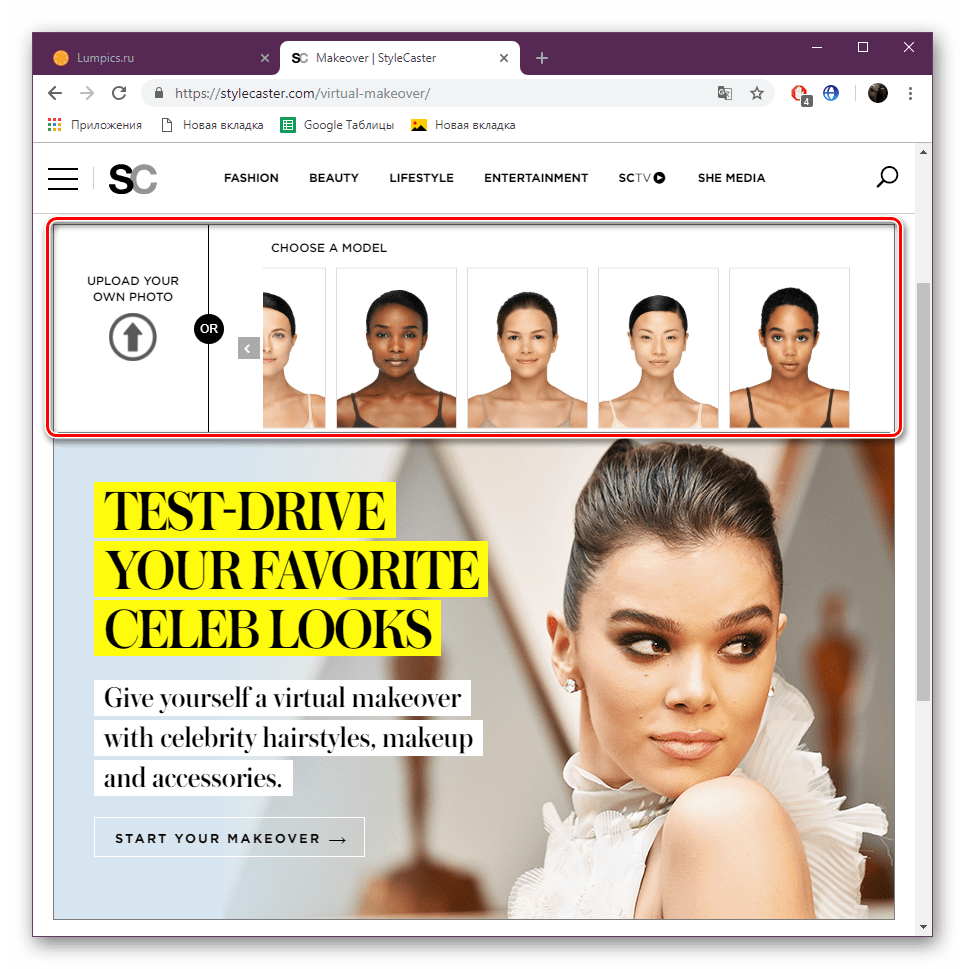

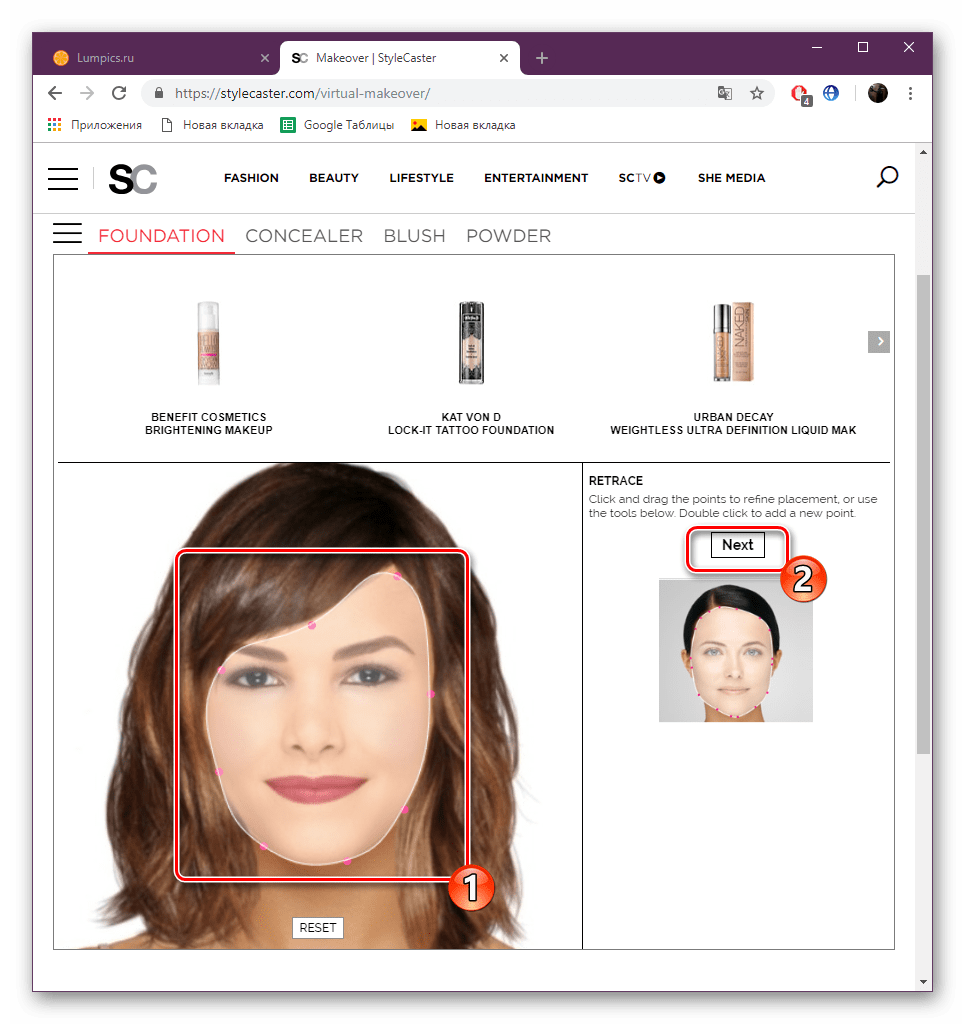
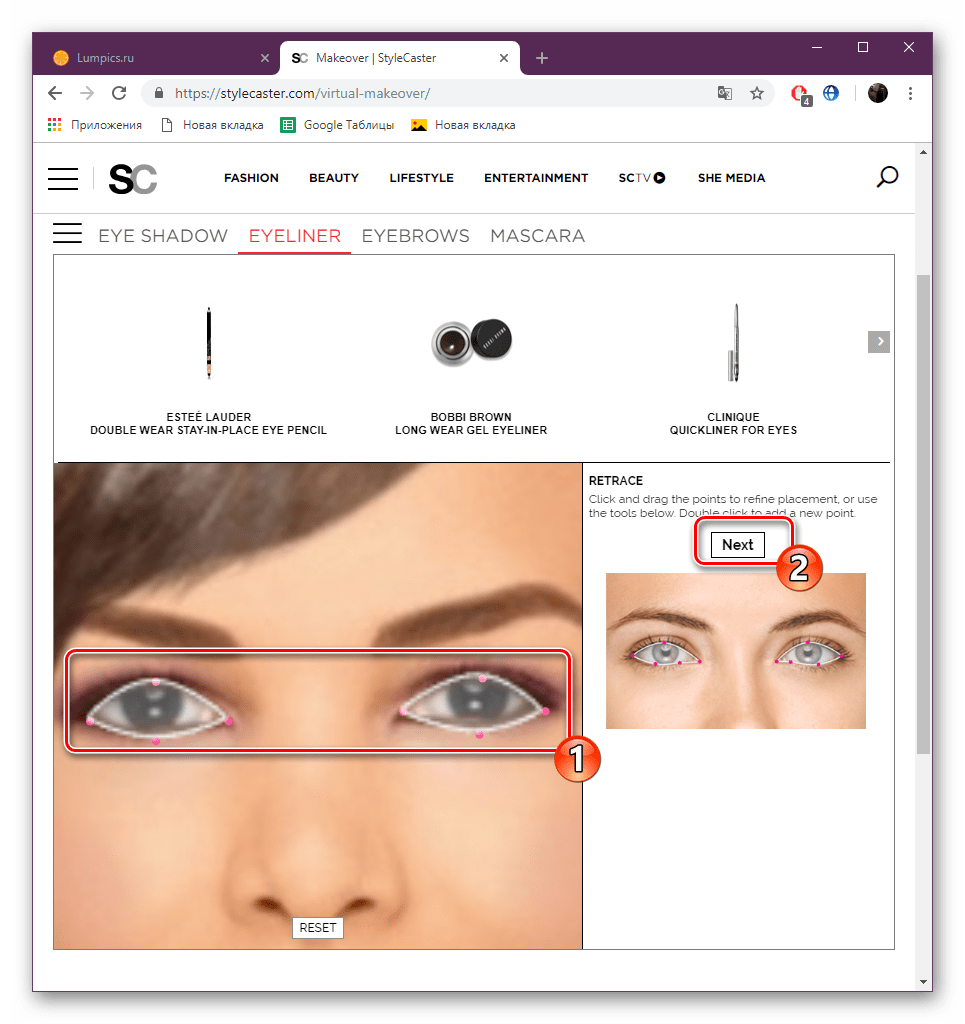
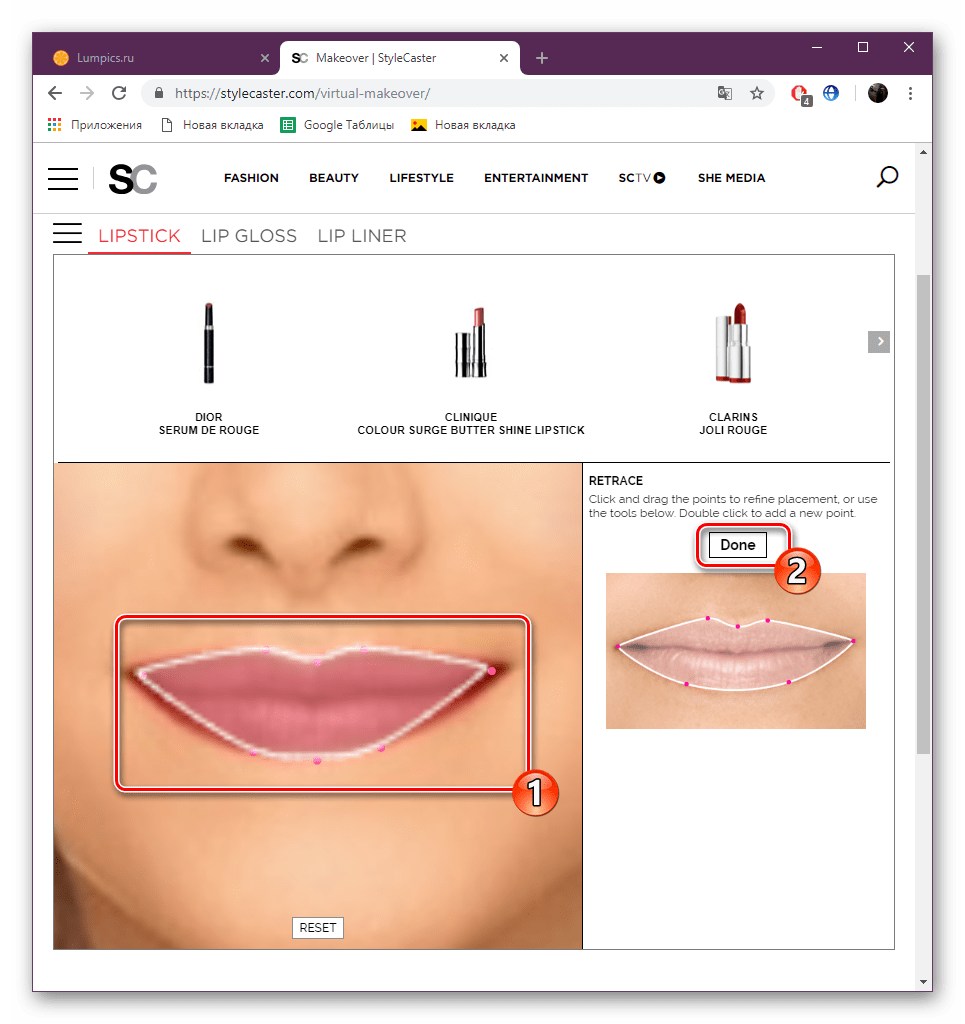
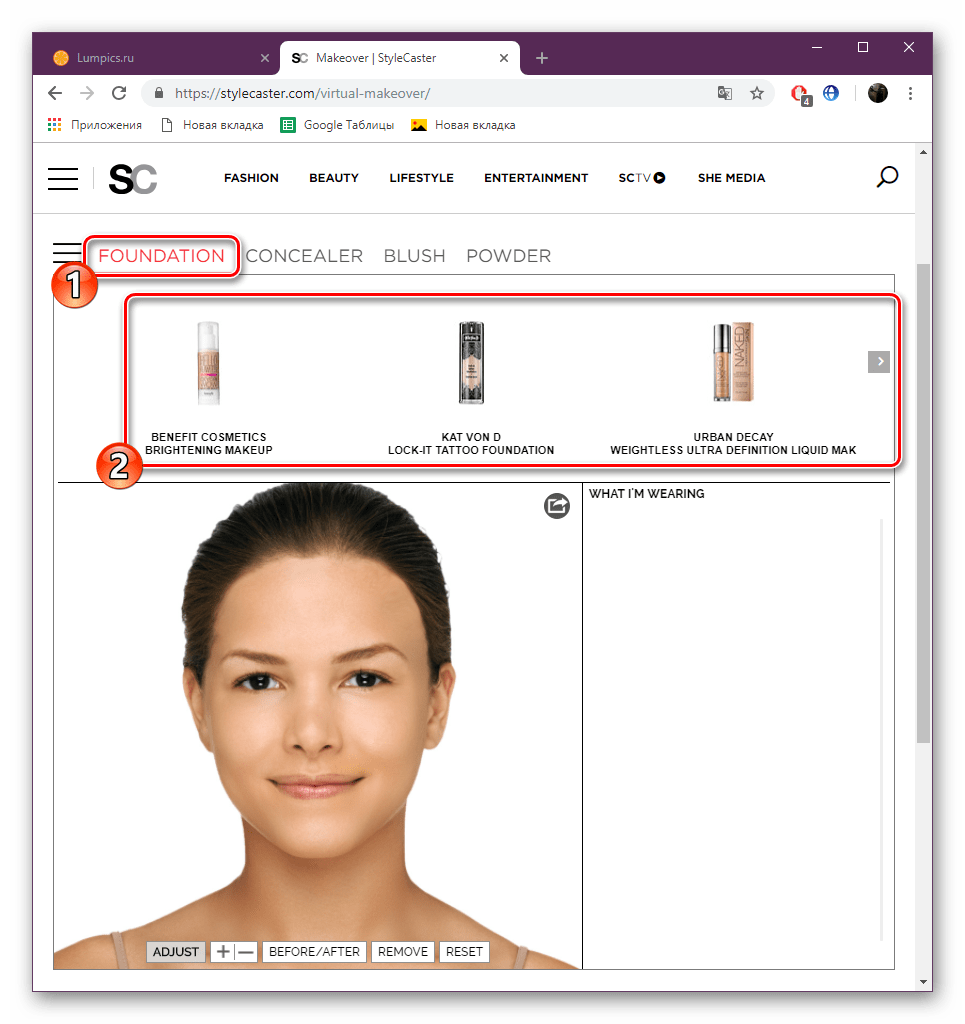
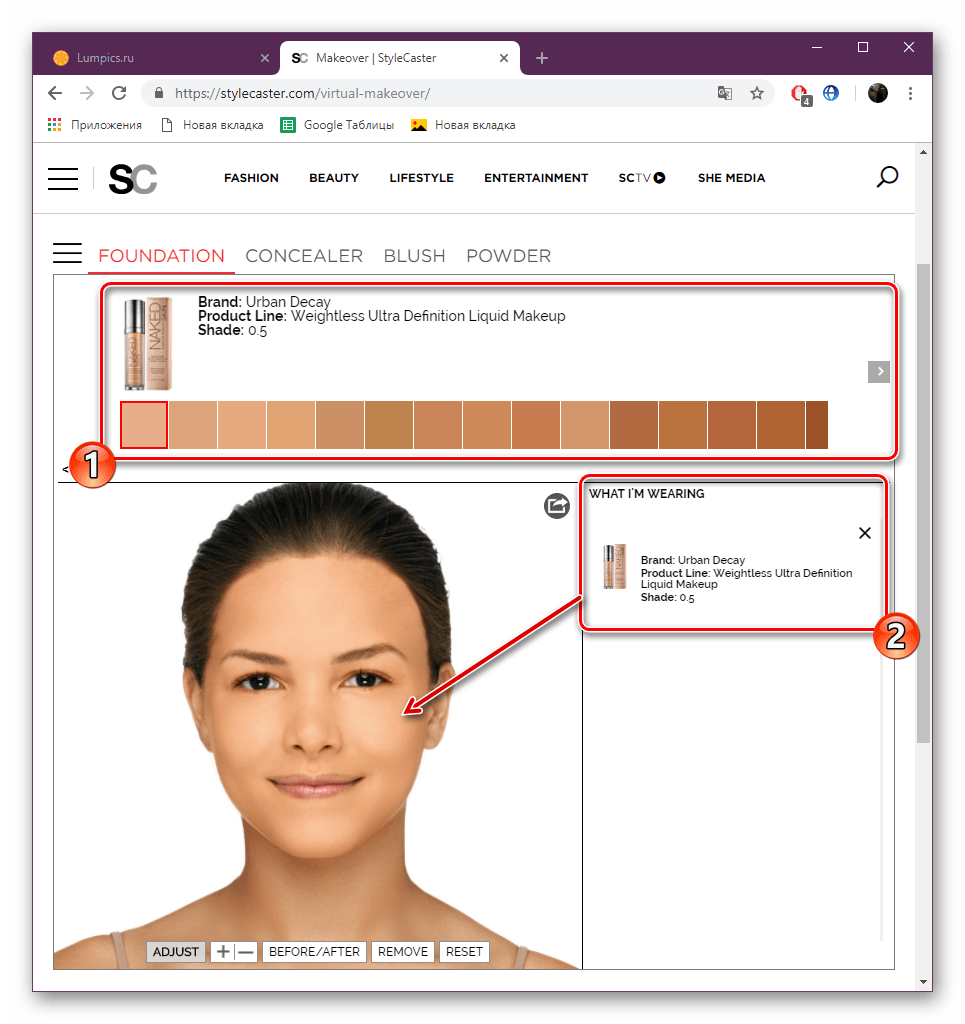
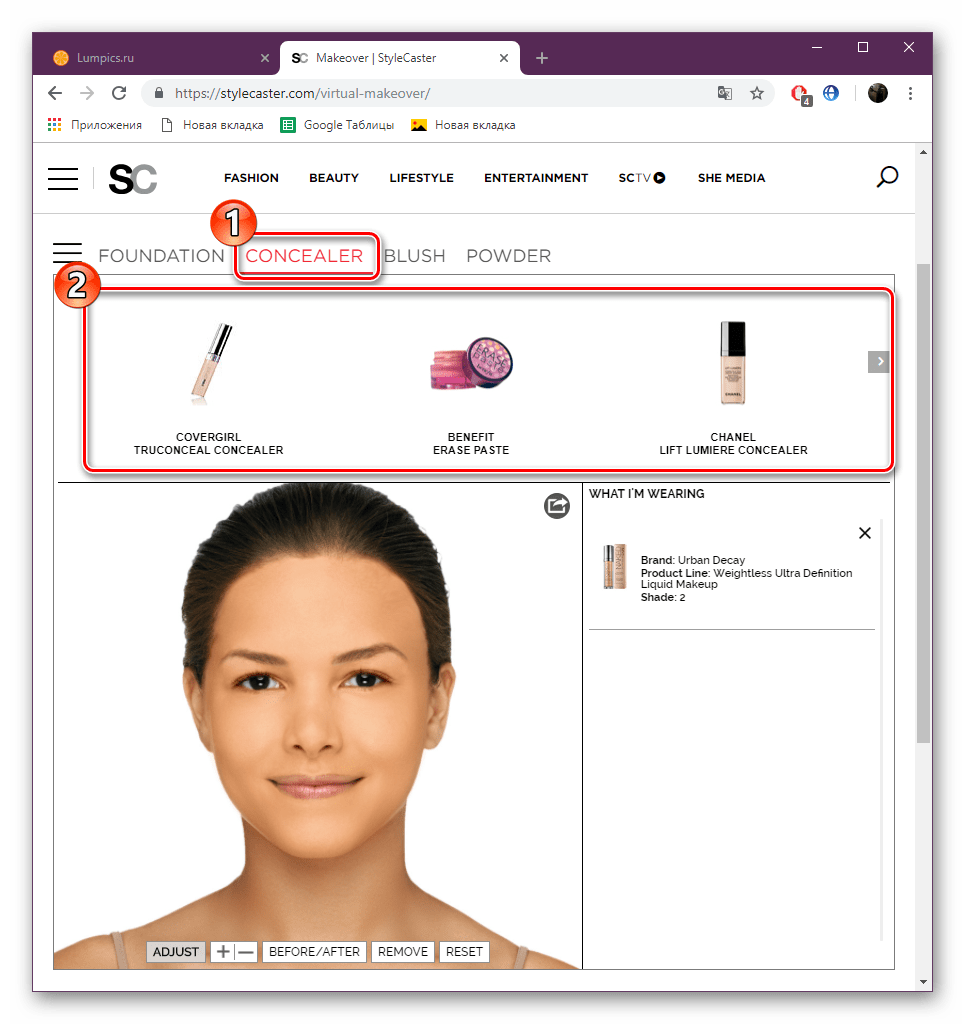
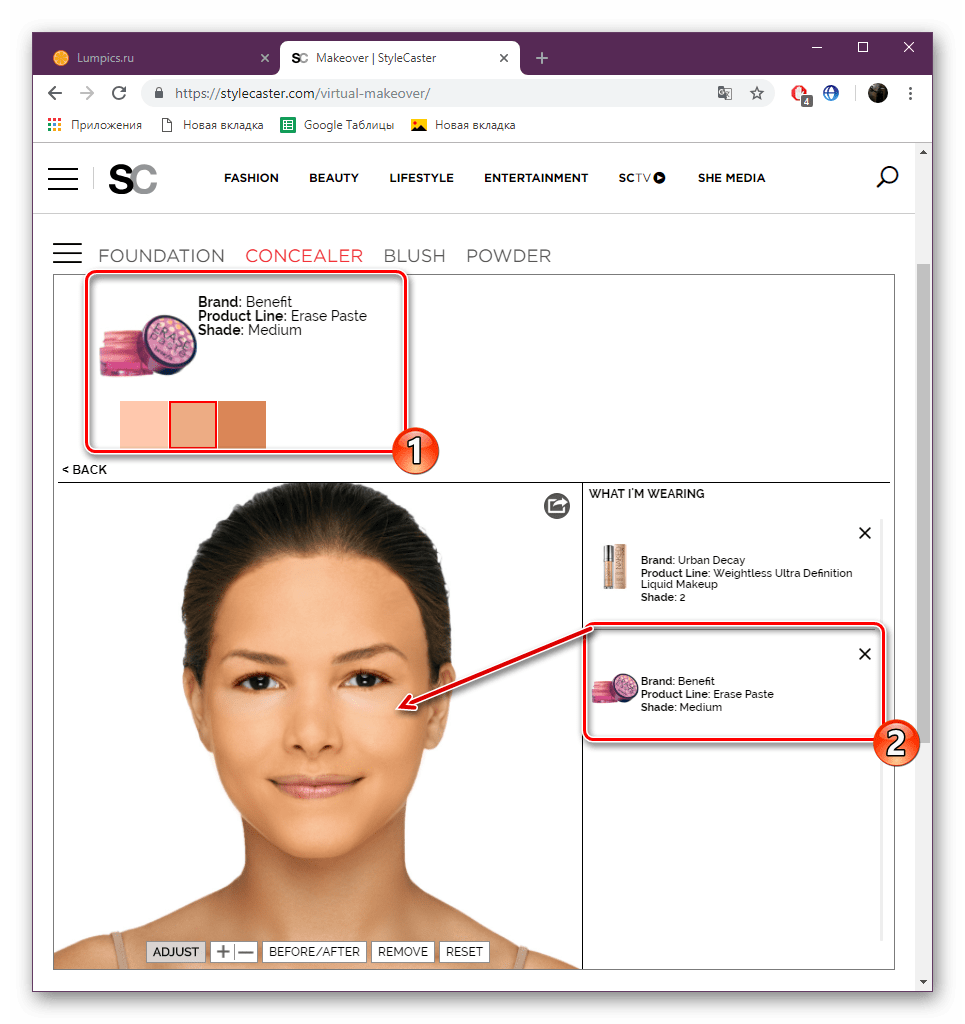
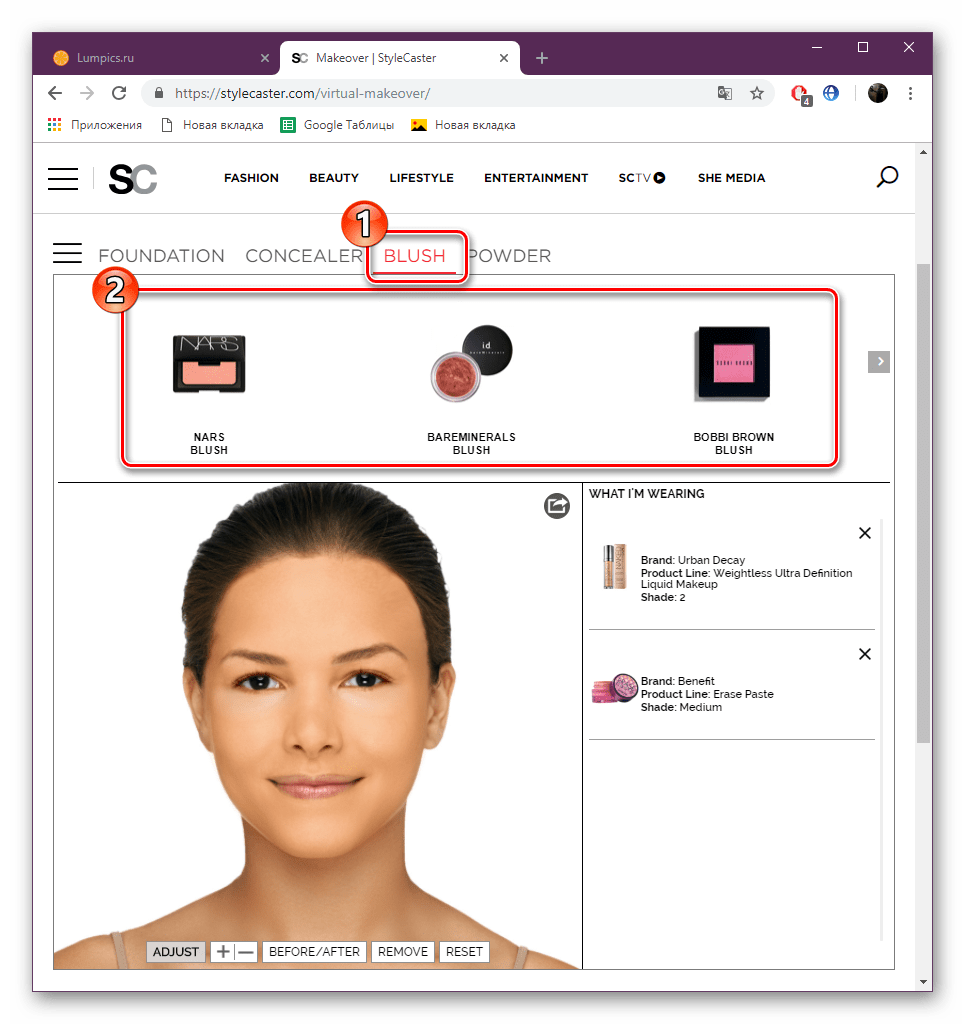
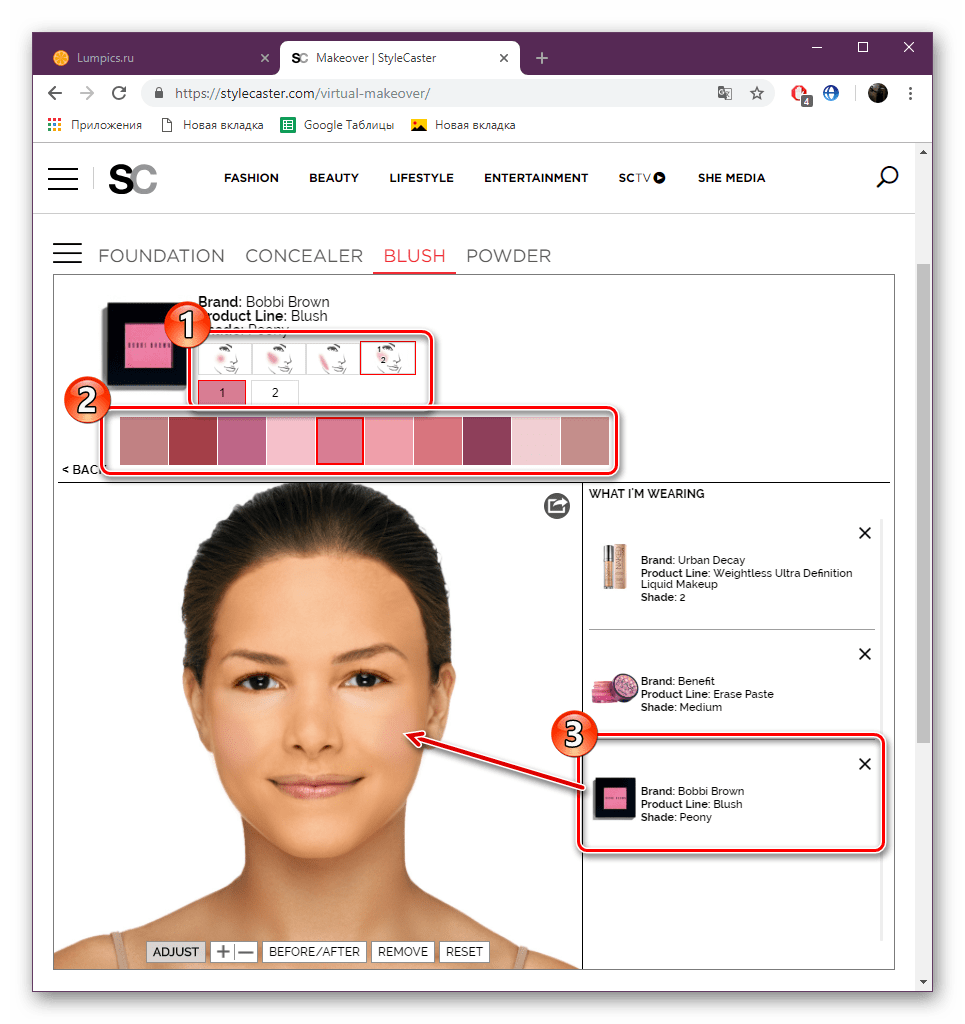
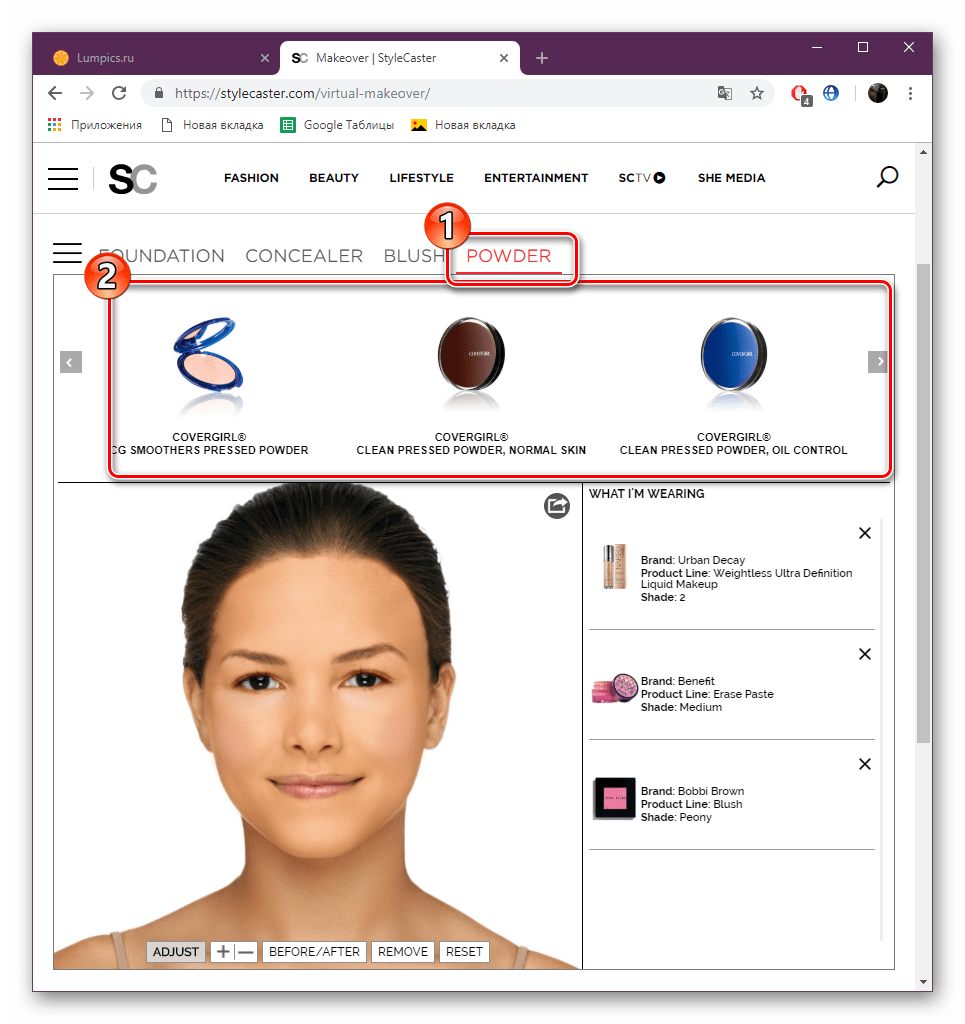
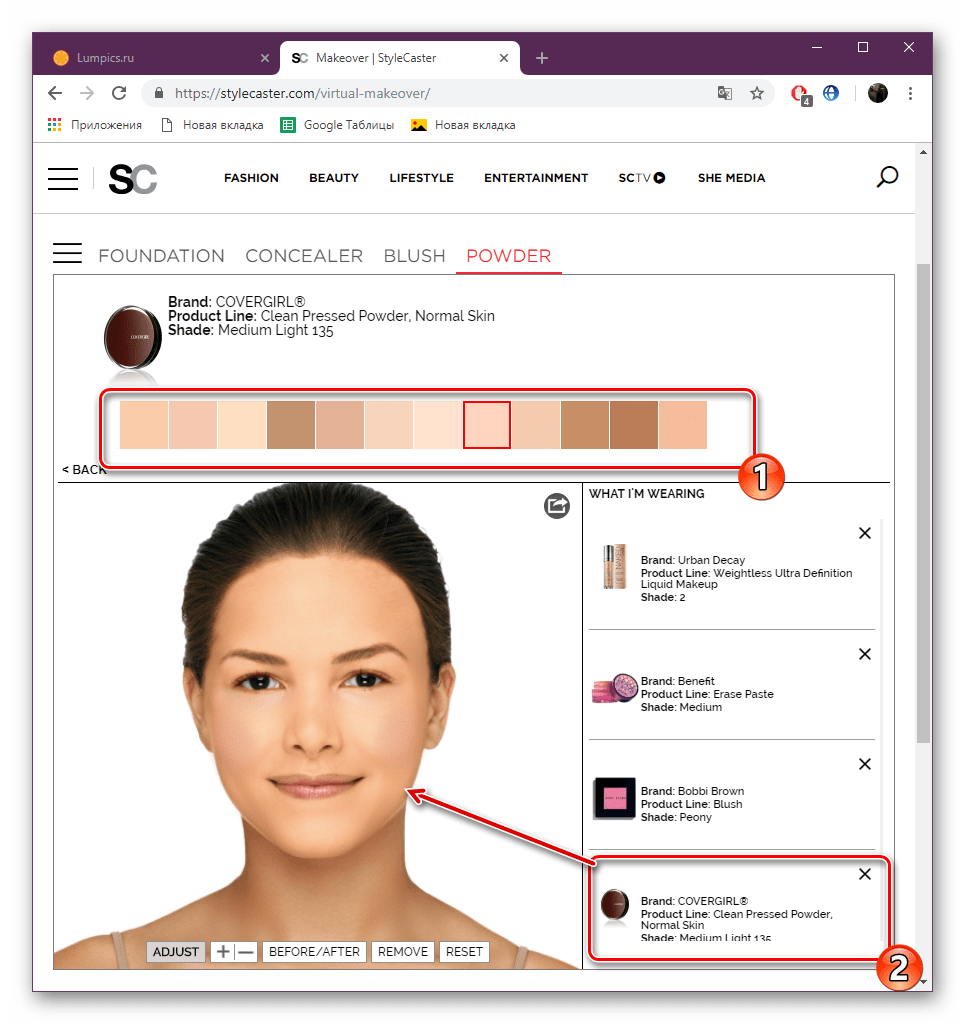
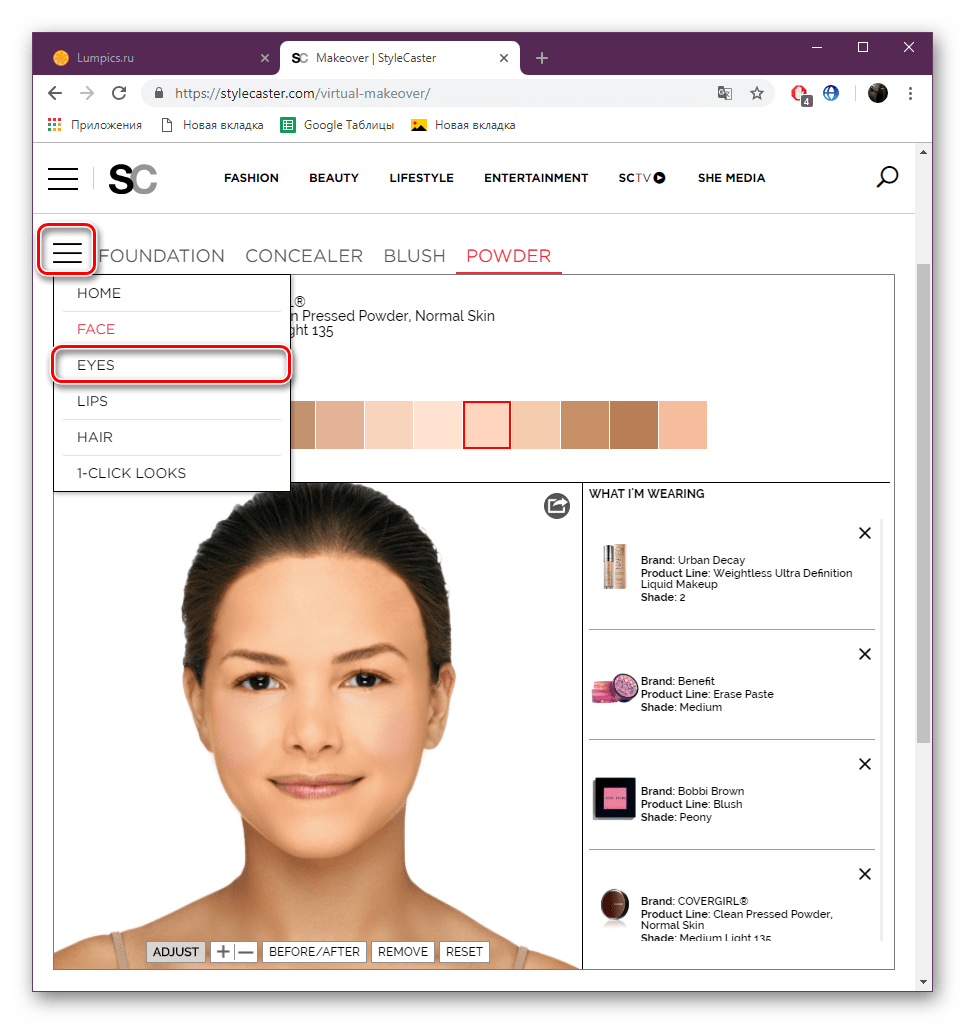
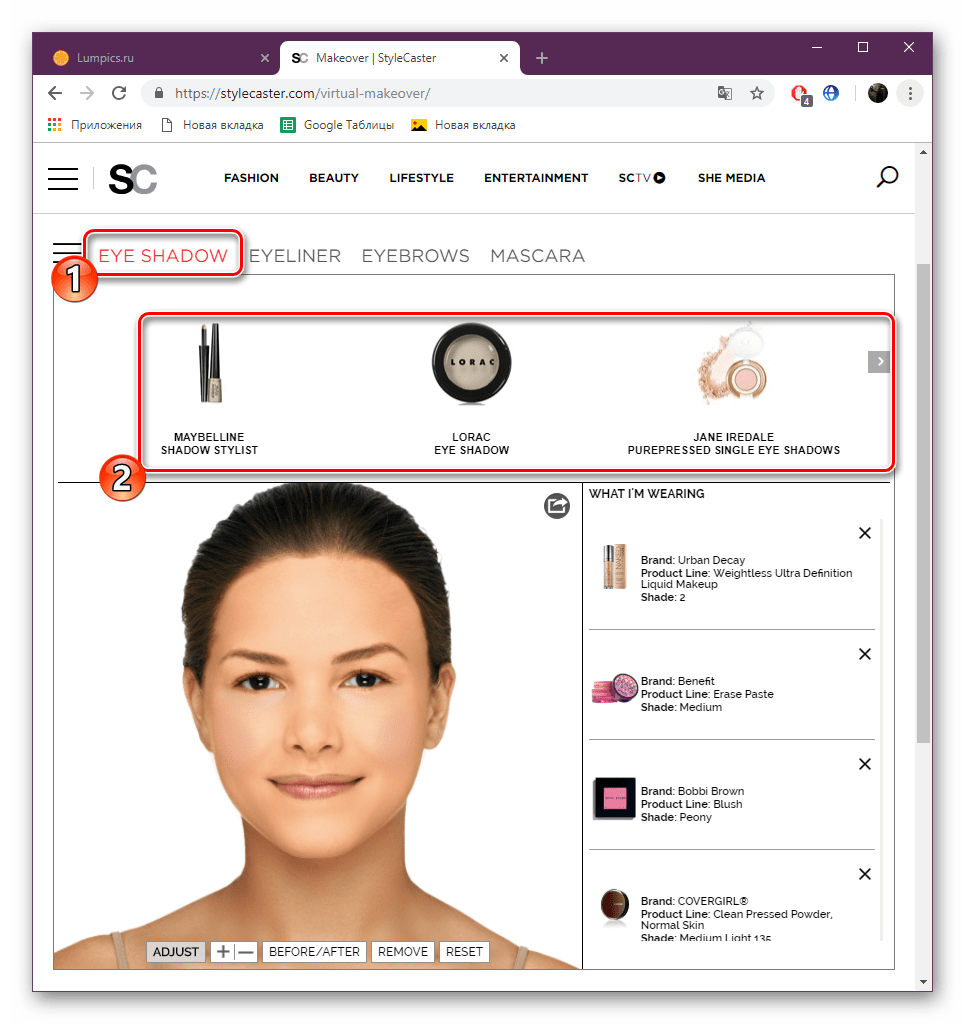
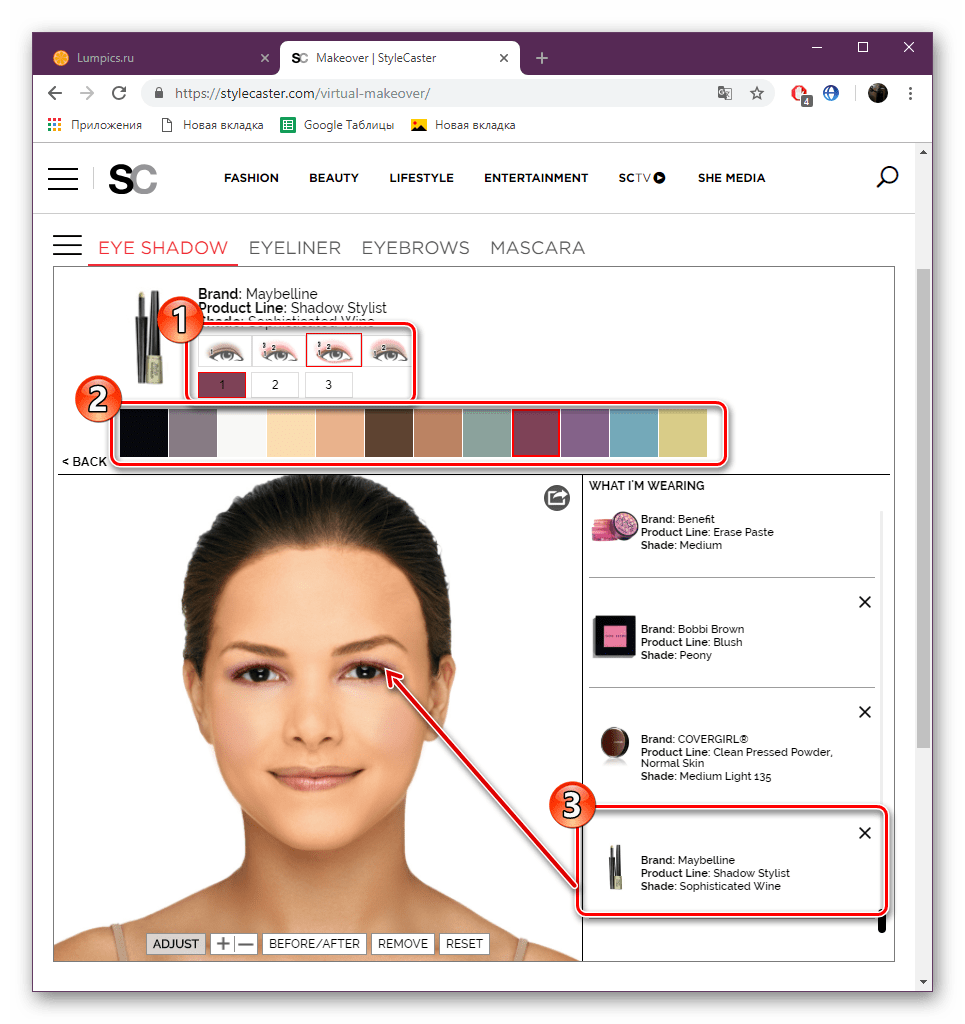
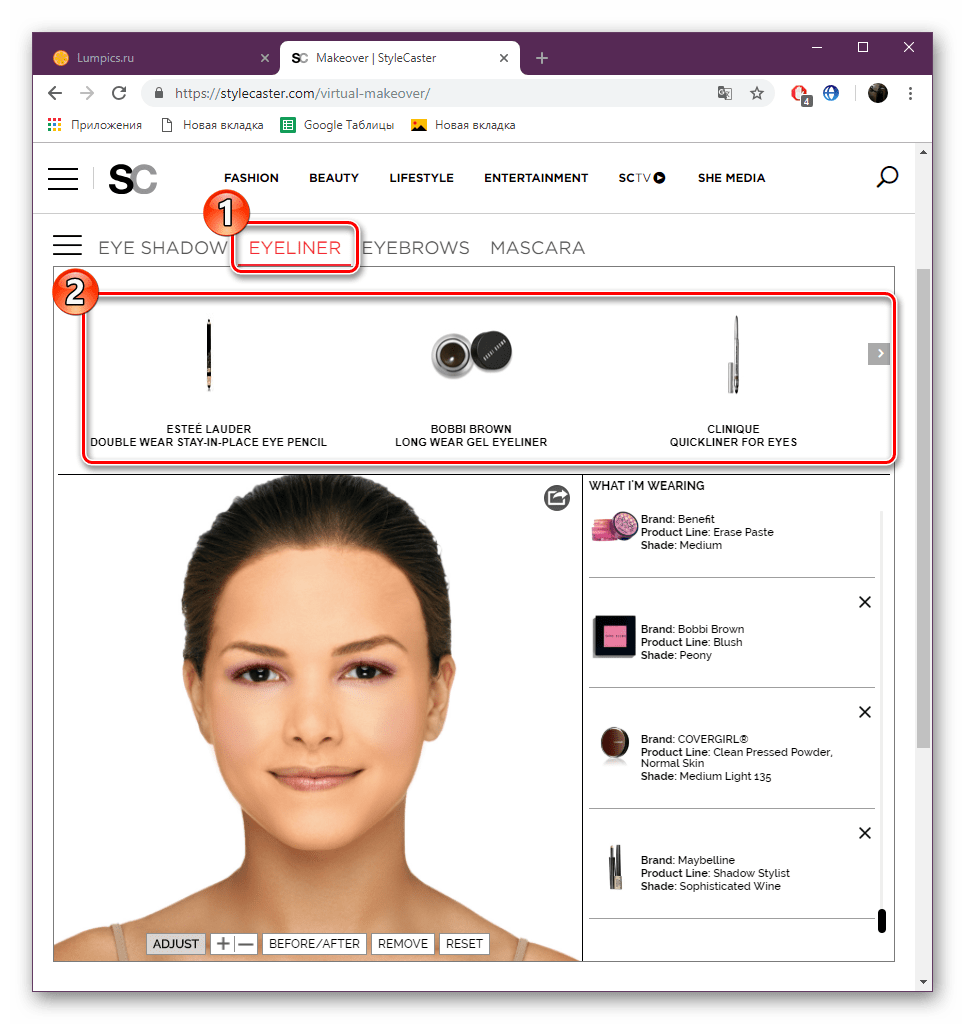


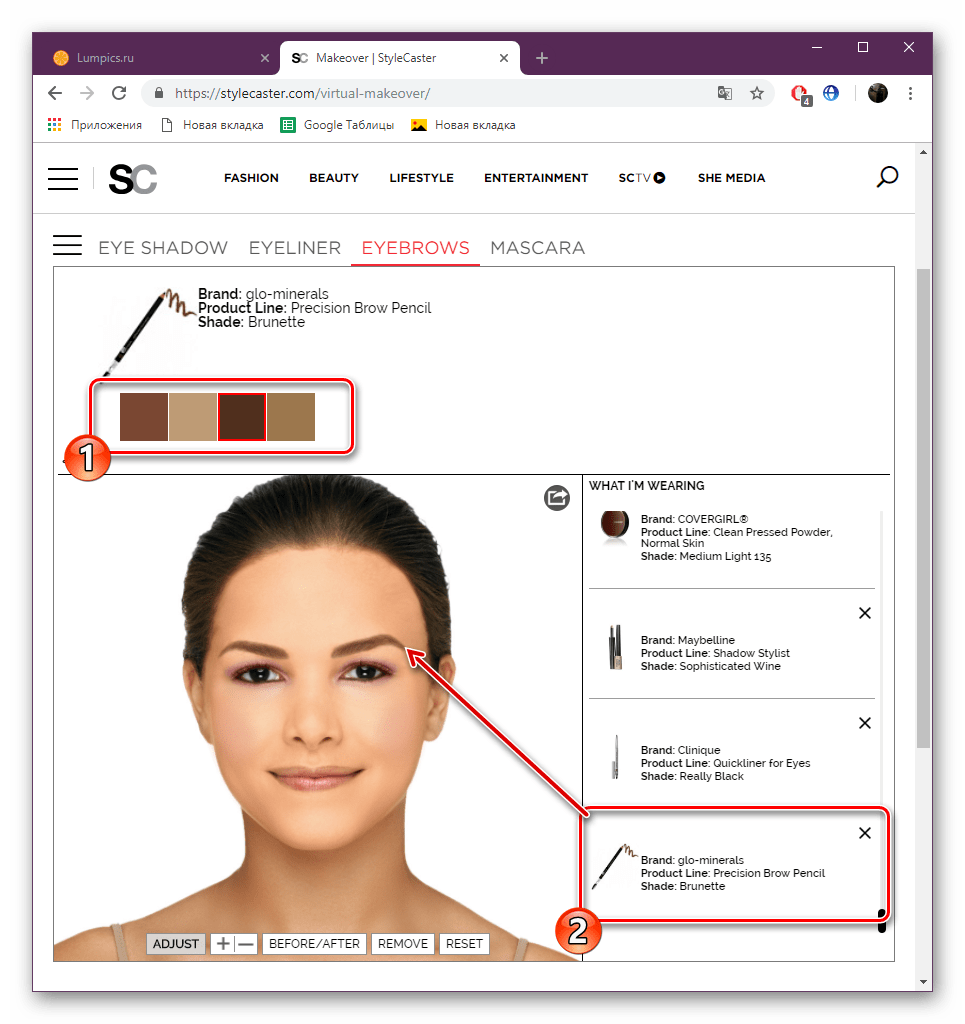
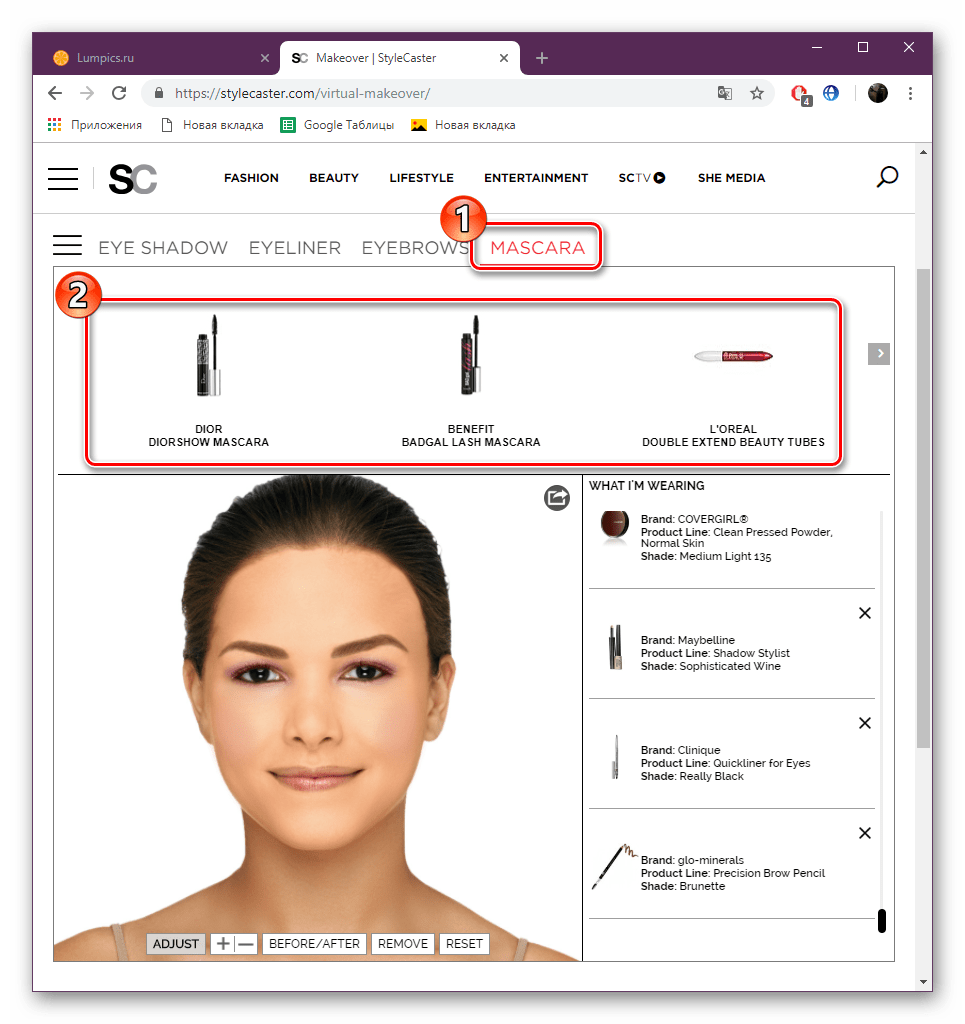
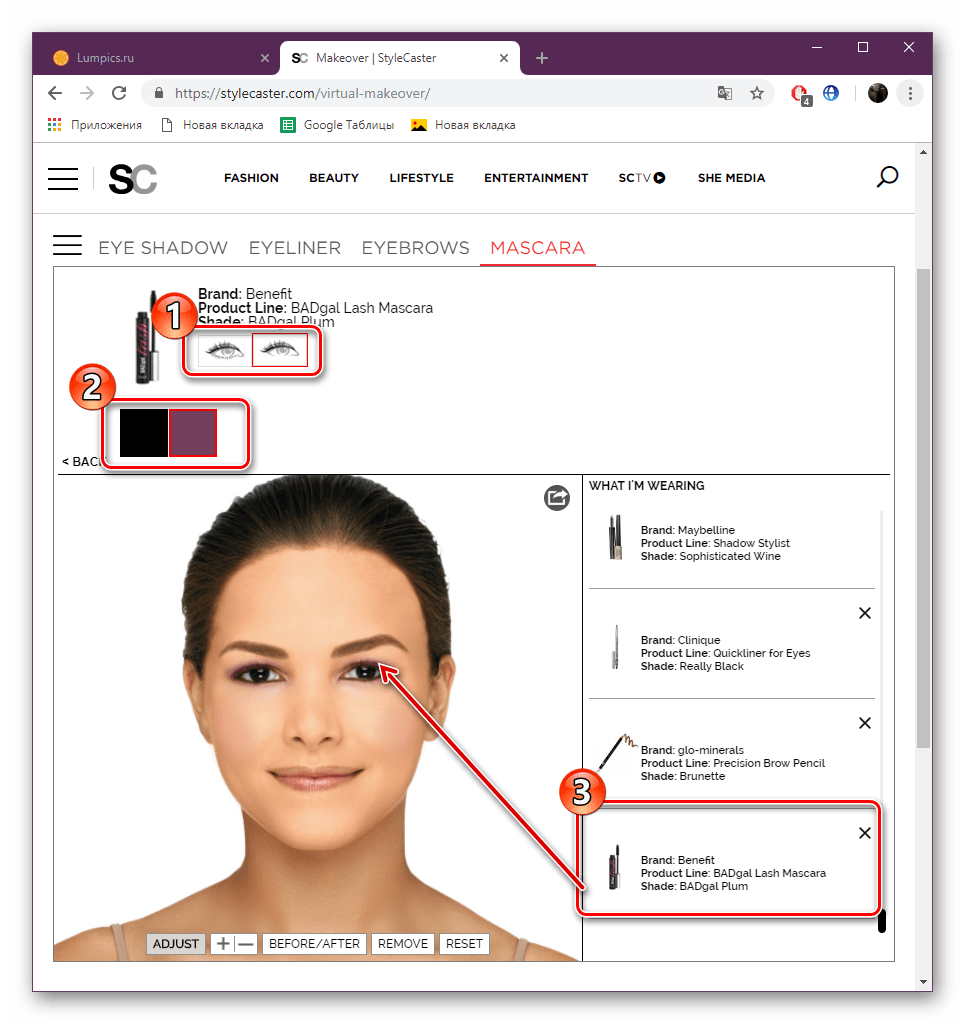
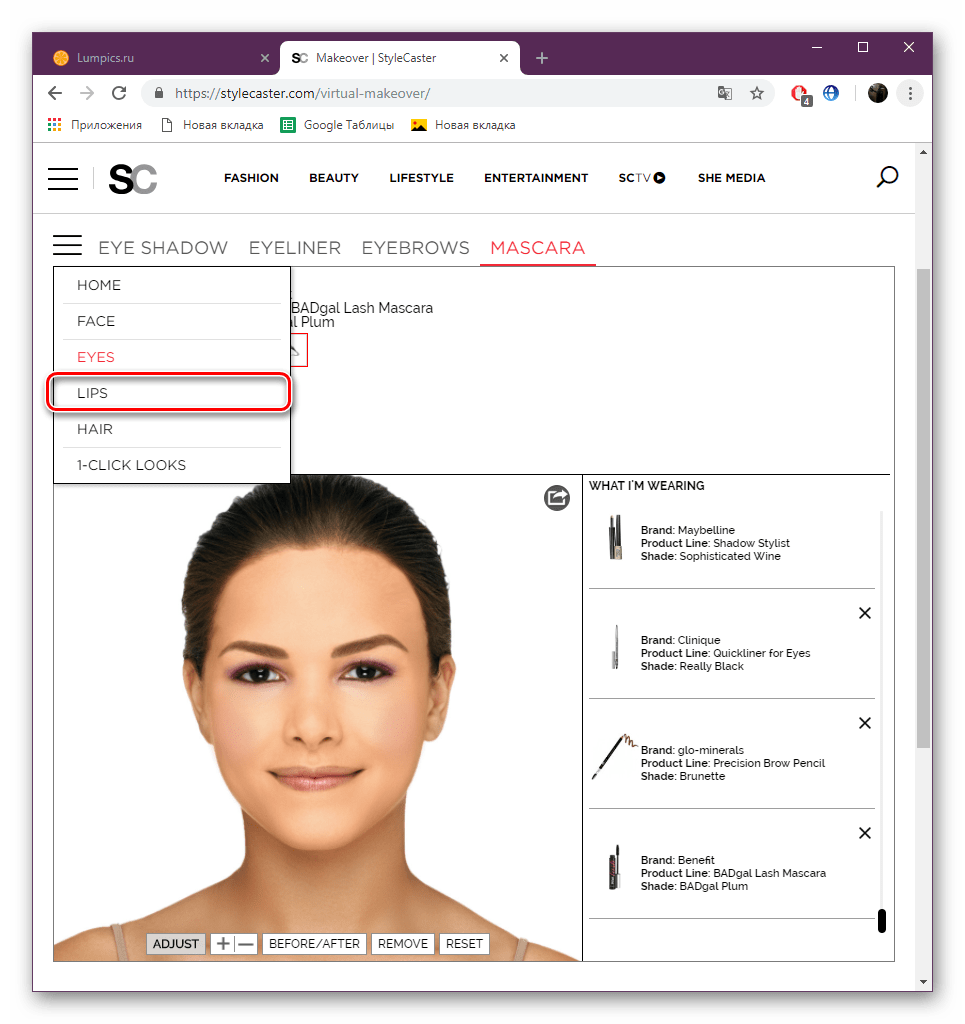
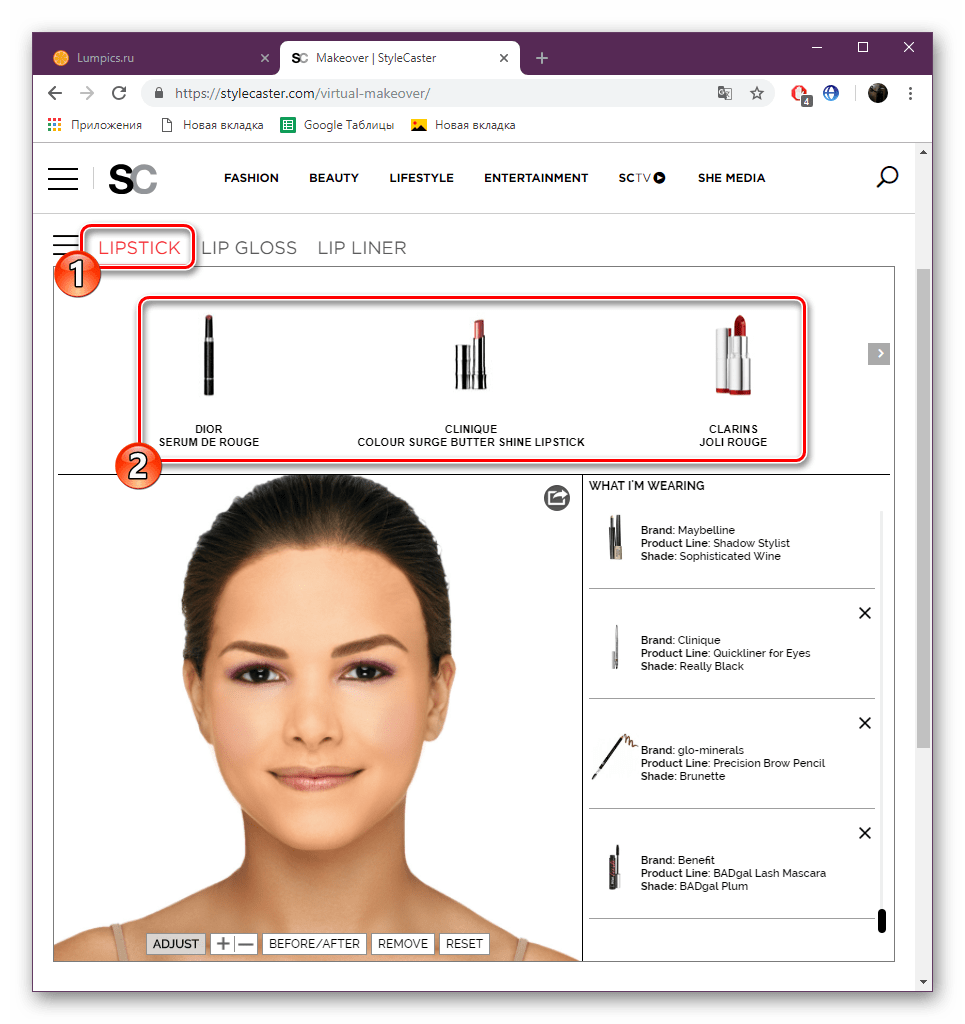
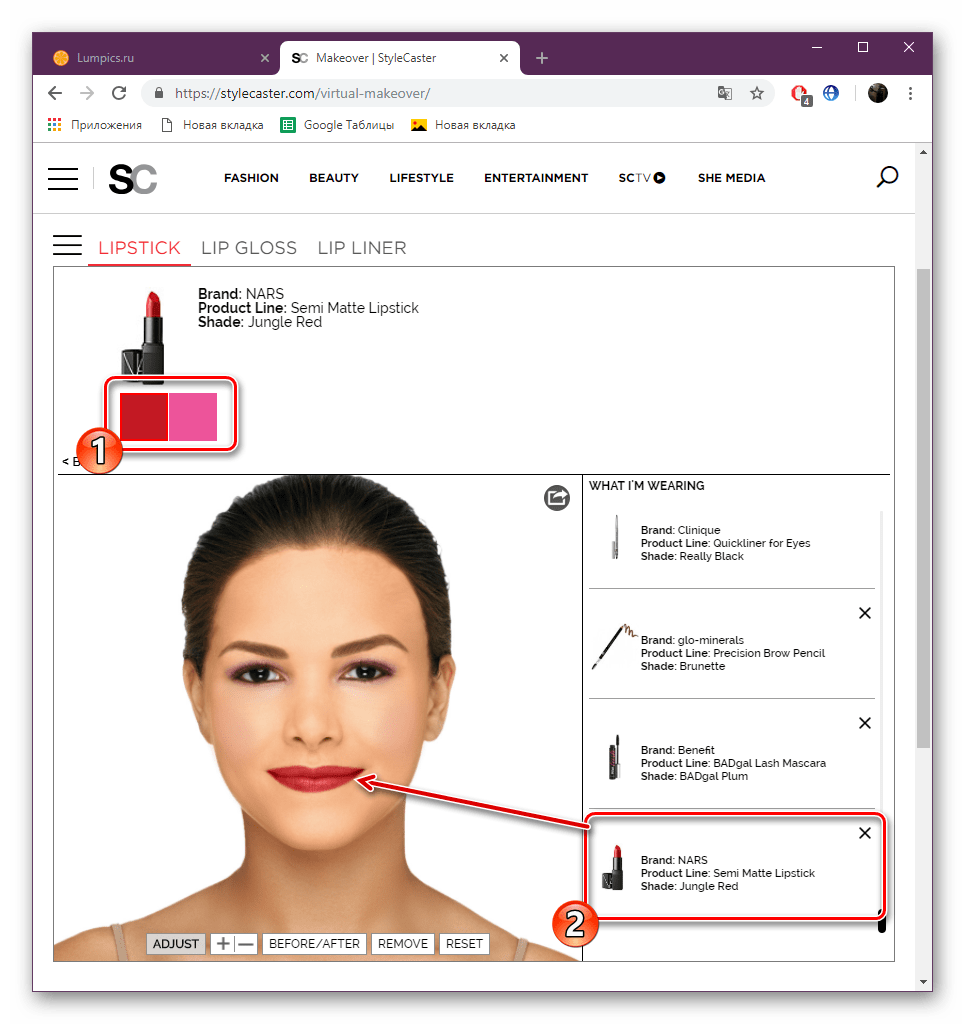
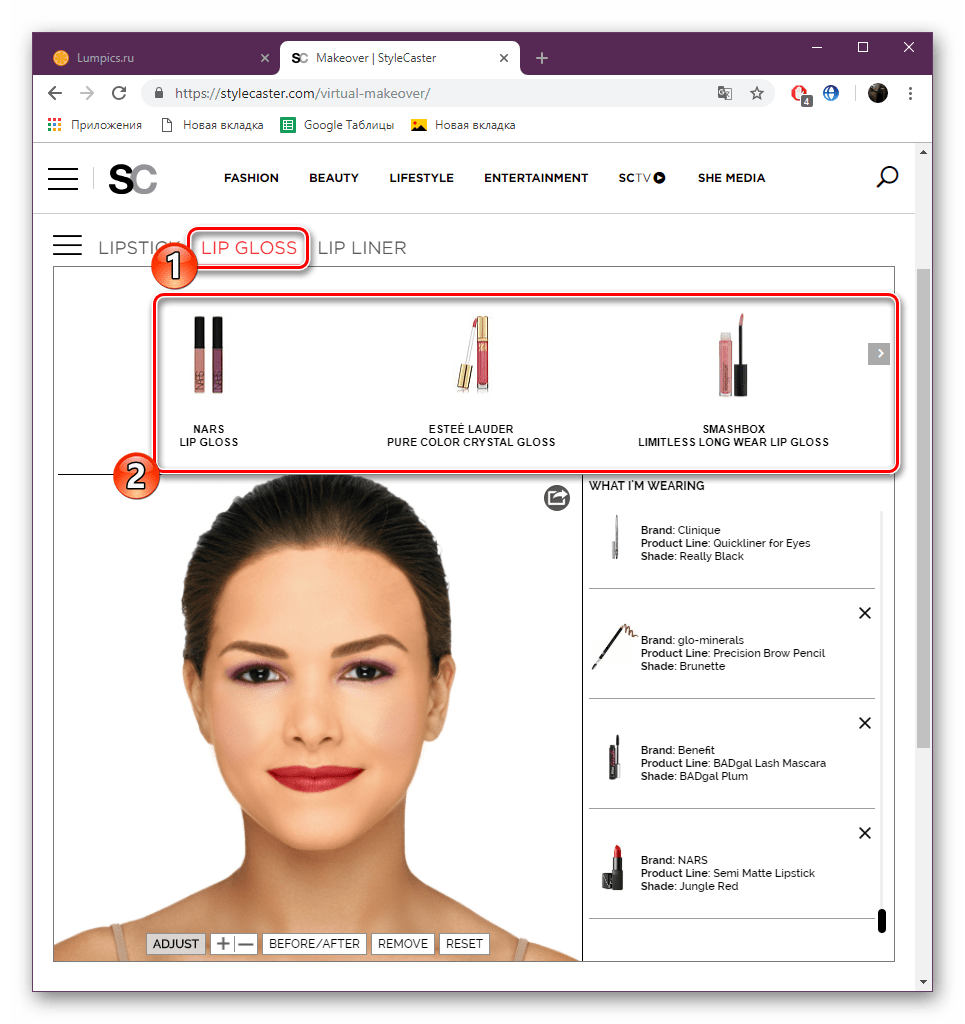
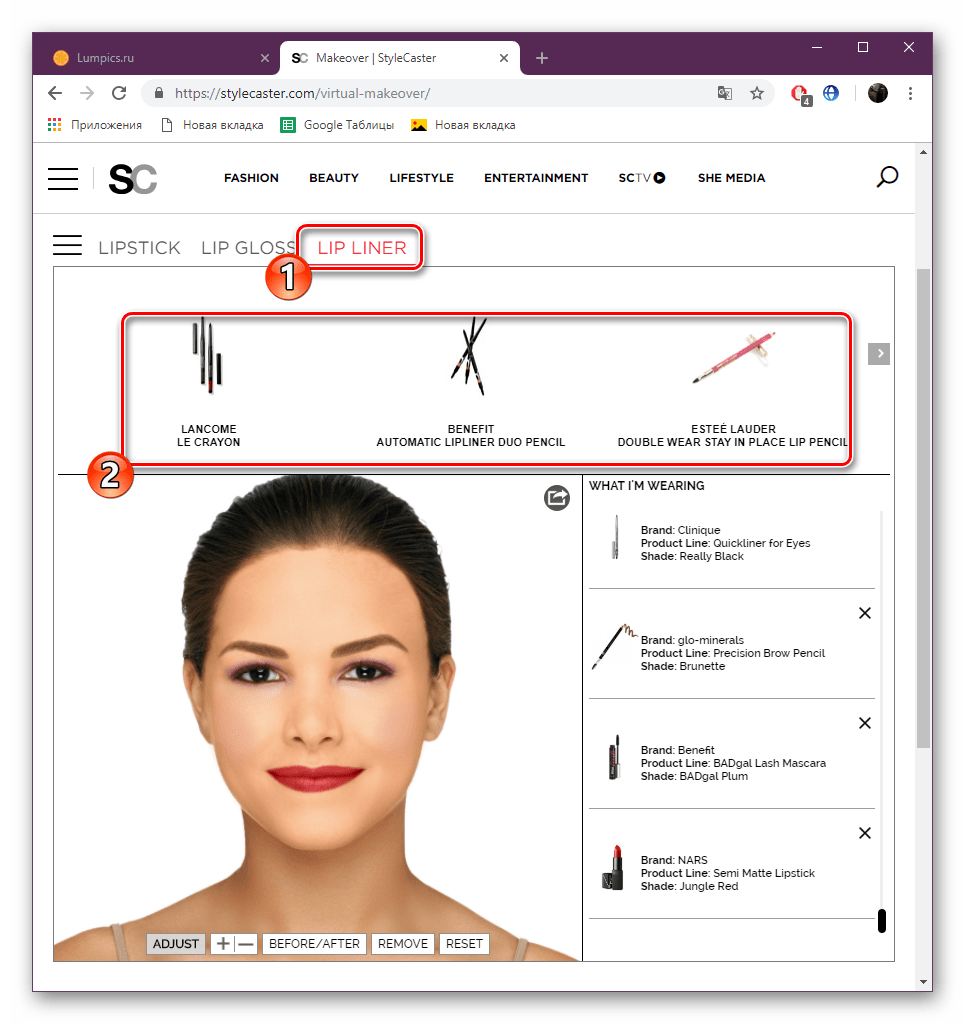
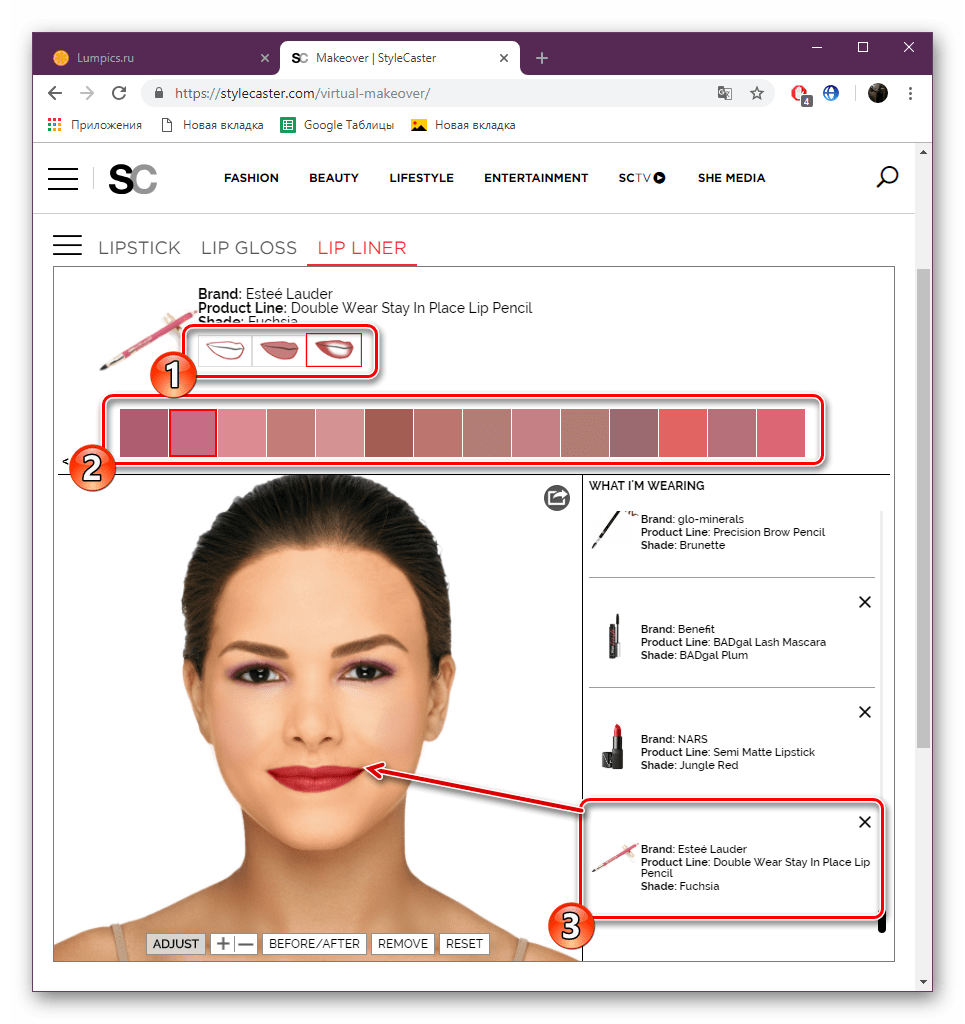
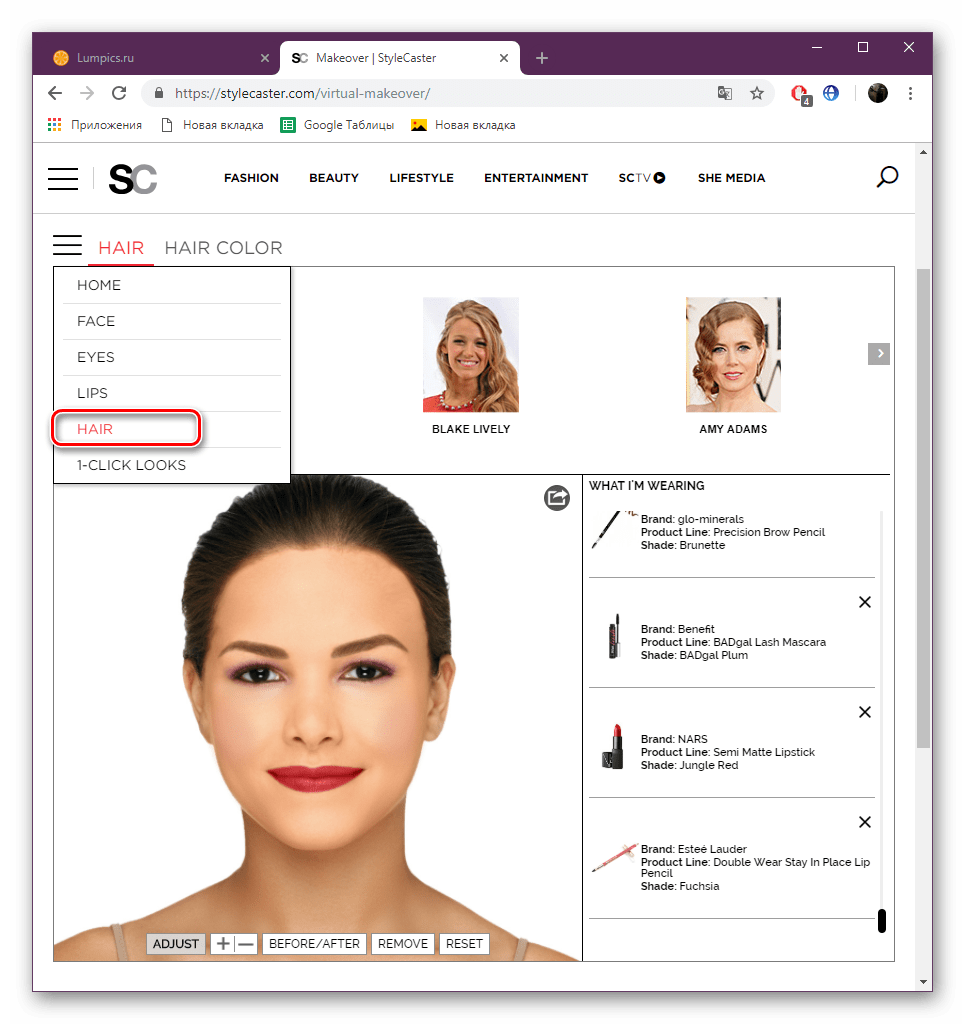
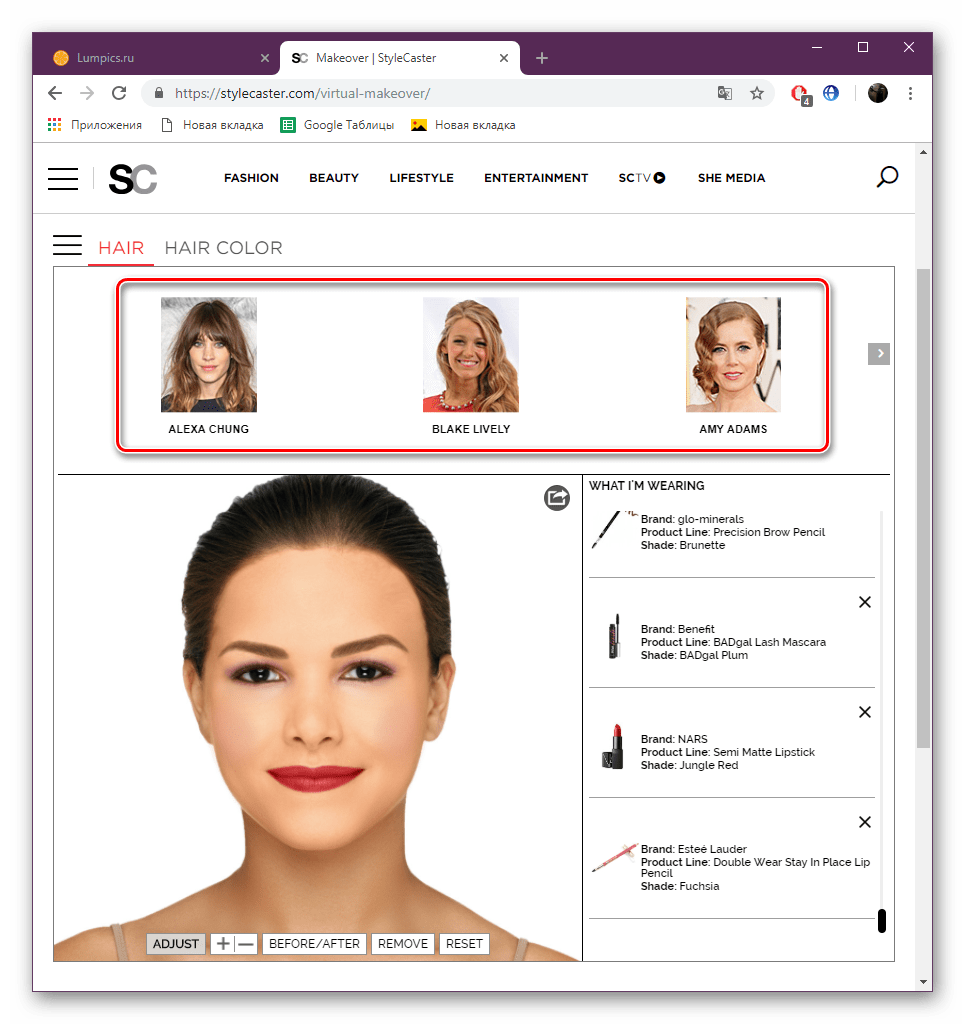
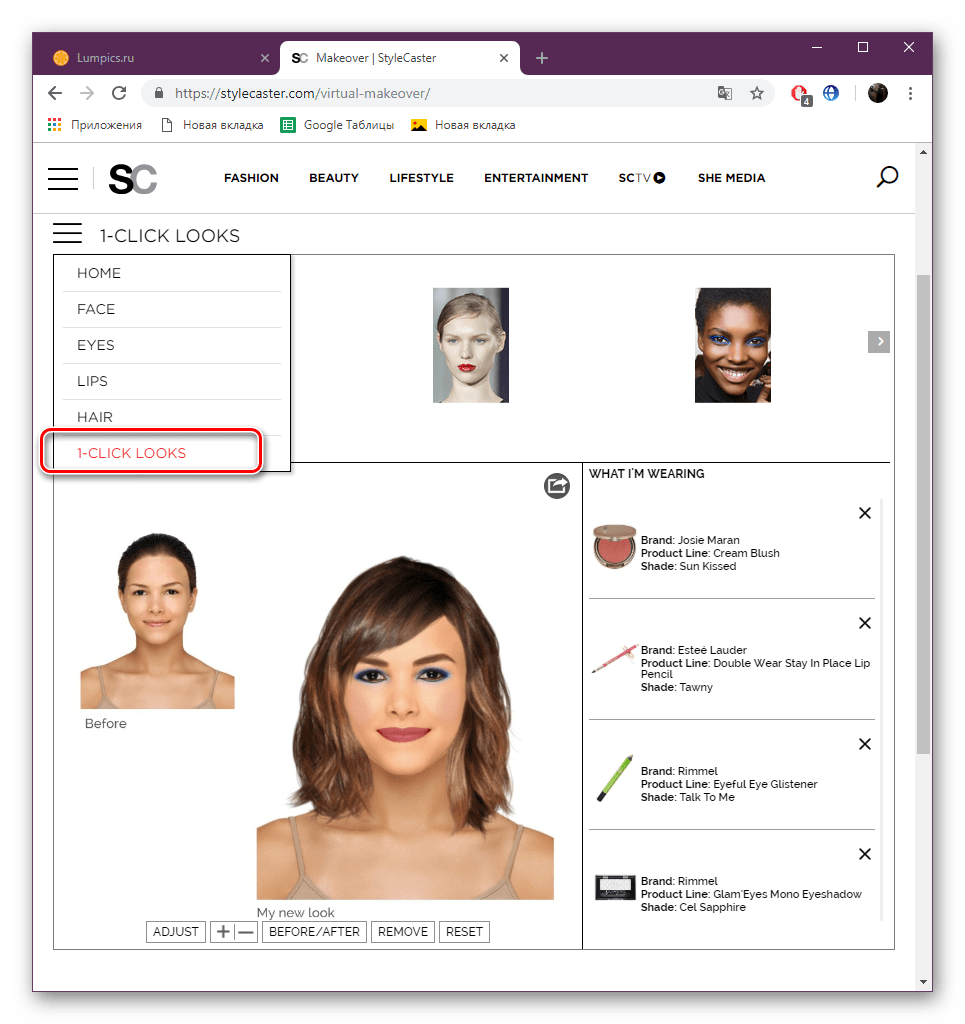
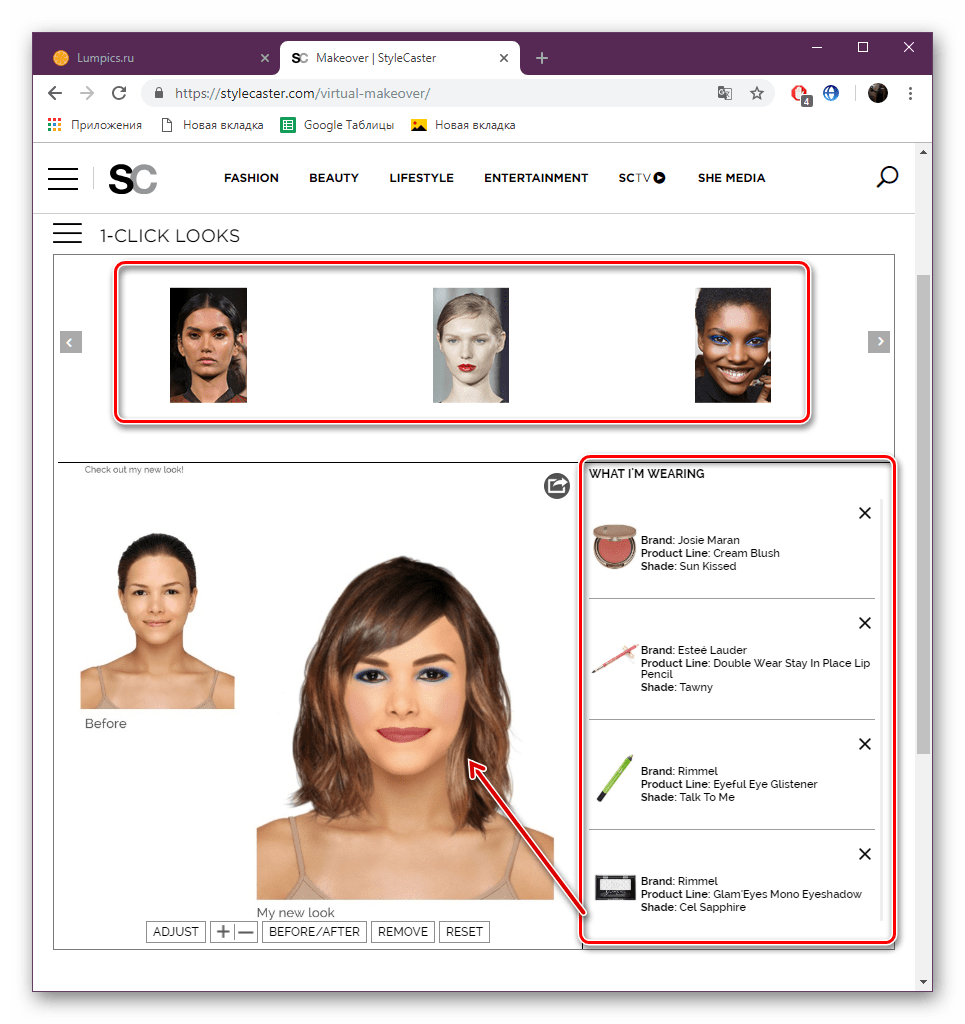
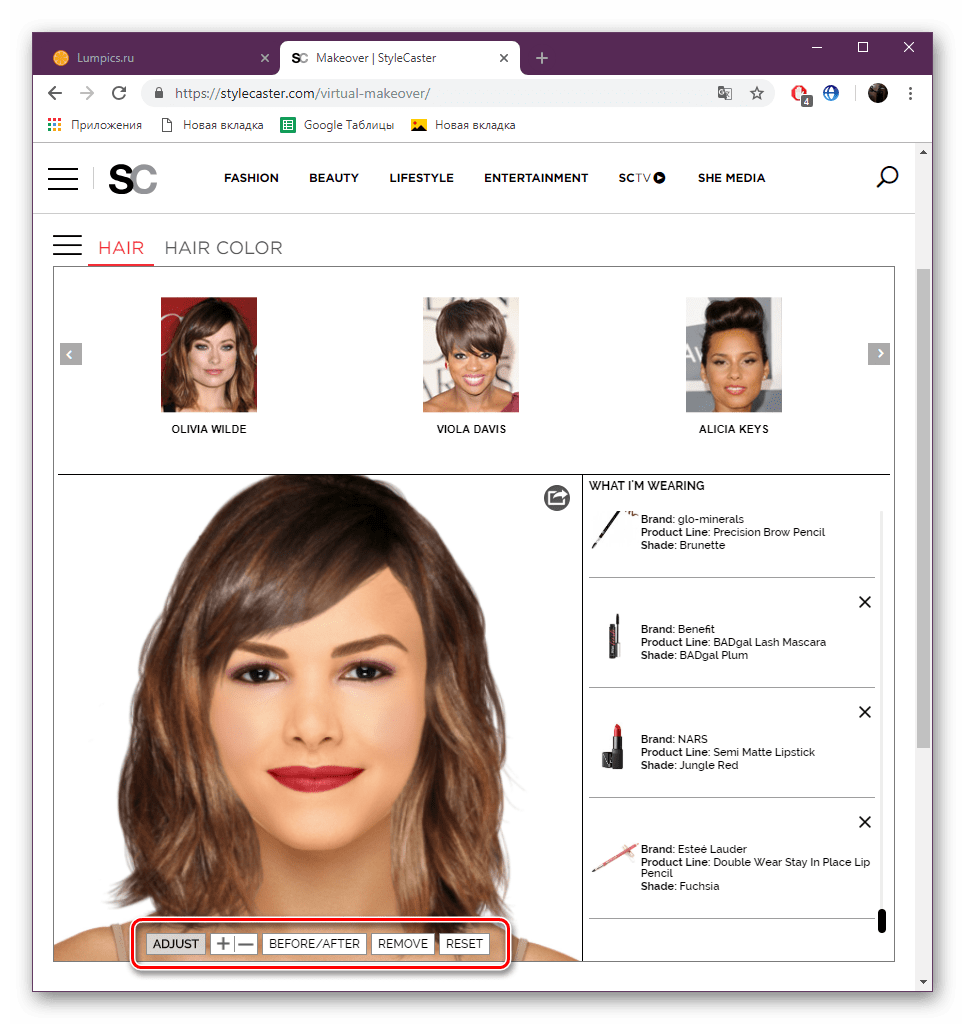
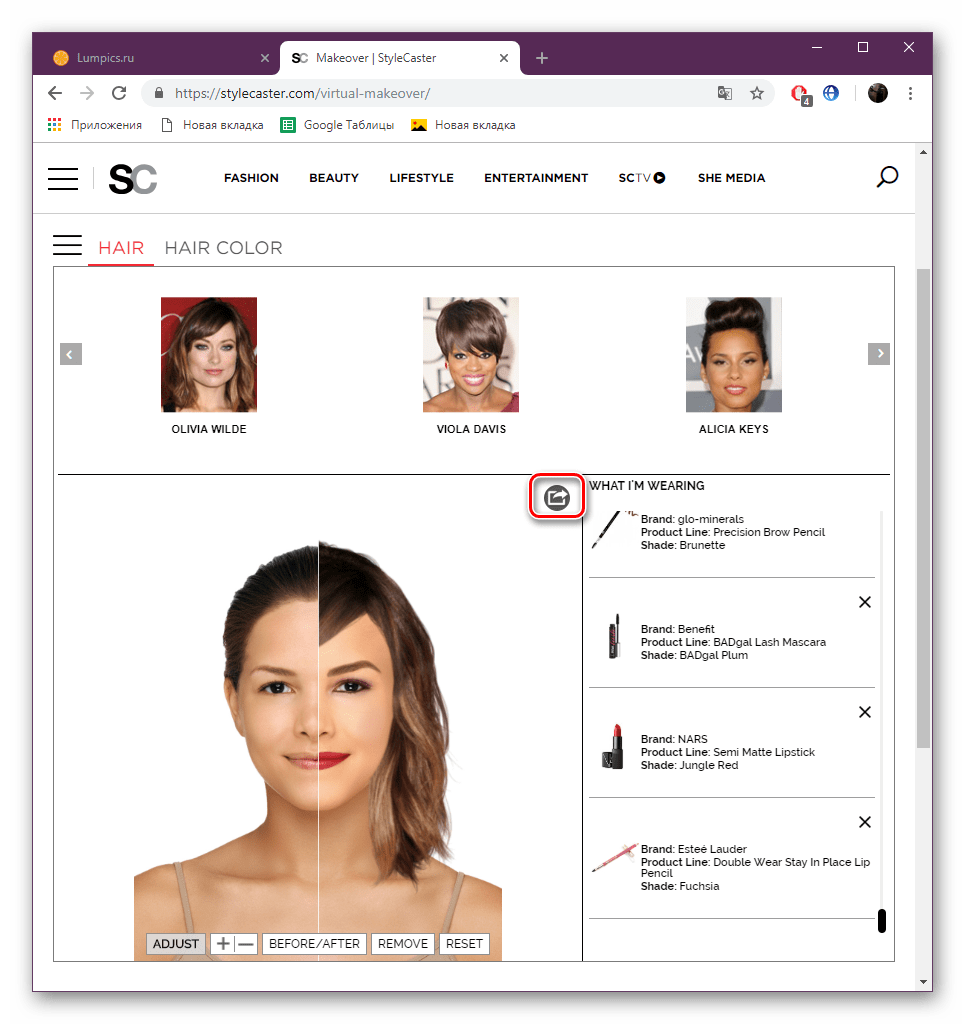
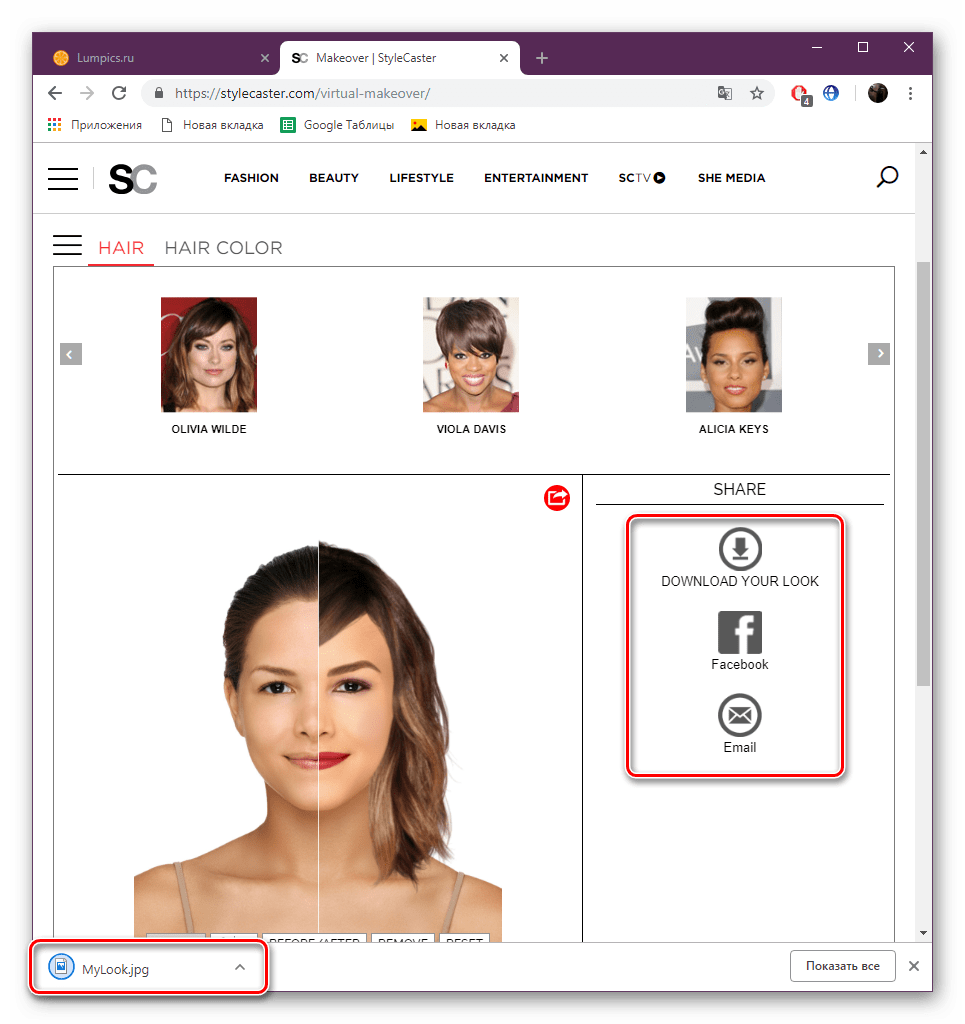
Zdaj veste, kako lahko dobesedno vzamete nekaj minut, da poberete virtualno sliko in uporabite ličilo neposredno na fotografiji z uporabo spletne storitve StyleCaster Makeover. Upamo, da so nasveti pomagali pri obravnavanju delovanja orodij na tem spletnem mestu.
2. način: Virtualna kozmetika proizvajalcev kozmetike
Kot veste, obstaja veliko podjetij, ki se ukvarjajo s proizvodnjo dekorativne kozmetike. Nekateri od njih na svojo spletno stran postavijo aplikacijo, ki je podobna tisti, ki jo uporabljamo pri prvi metodi, vendar je na voljo le kozmetika tega proizvajalca. Obstaja več takšnih spletnih virov, s katerimi se lahko seznanite z vsakim od njih s klikom na spodnje povezave.
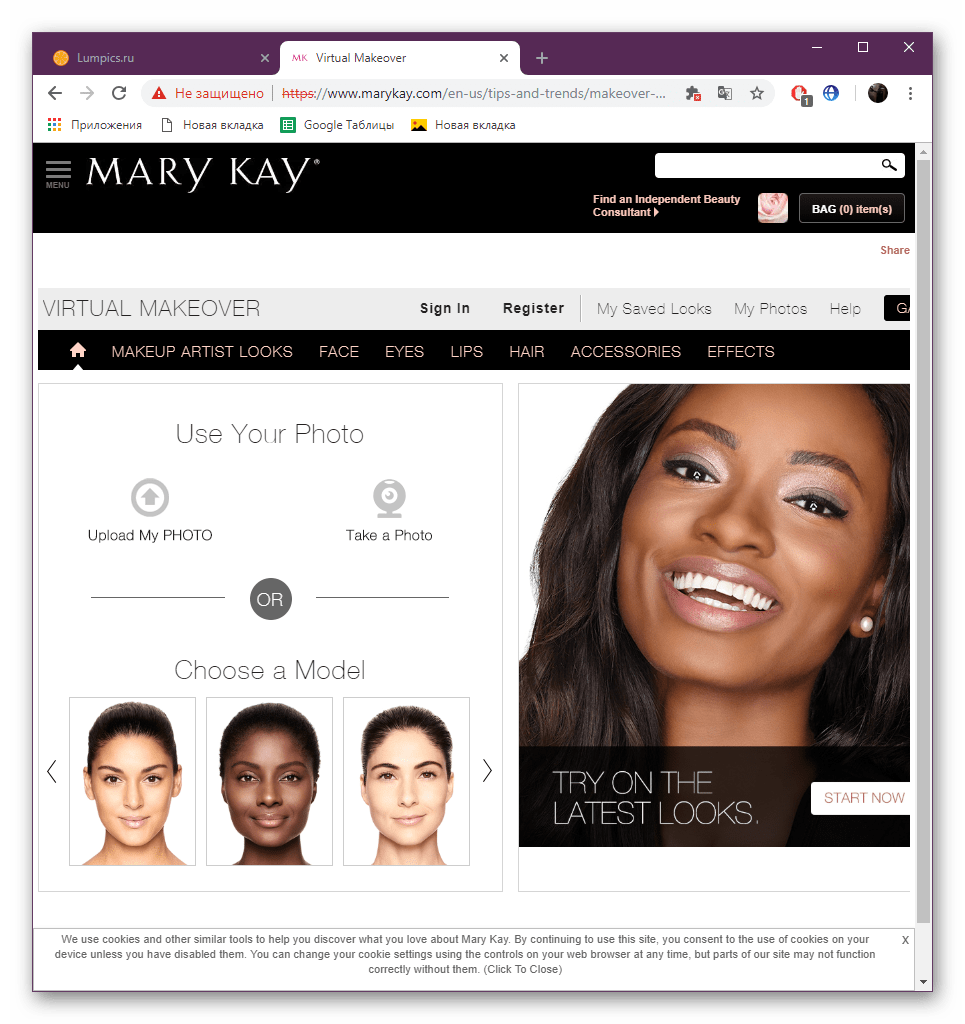
Virtualna ličila iz podjetja MaryKay , Sephora , Maybelline New York , Sedemnajst , Avon
Kot lahko vidite, je dovolj, da najdete ustrezno orodje za ustvarjanje virtualne slike iz fotografije, poleg tega pa za ljubitelje določene znamke dekorativne kozmetike obstajajo uradne prijave proizvajalca. To bo pomagalo določiti ne le izbor ličila, temveč tudi uporabno za natančen izbor izdelkov.
Glejte tudi:
Orodje za pričesko
Na fotografiji izberemo pričesko na spletu